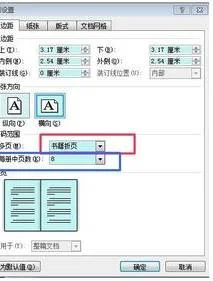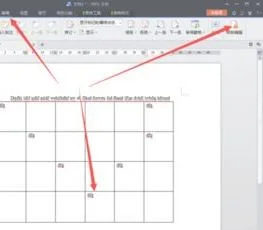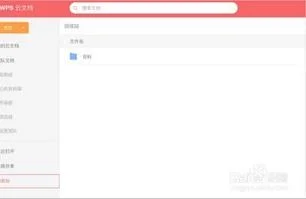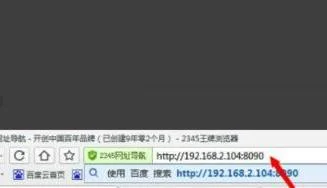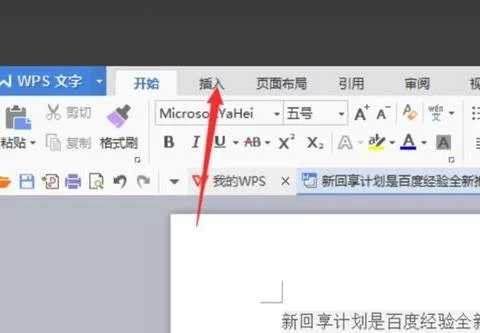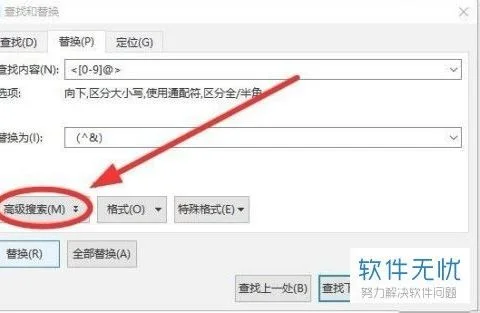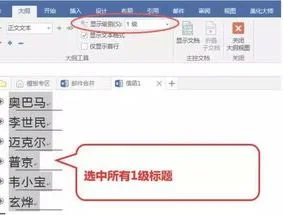1.WPS表格里那个小下拉箭头东东是怎么设置的
您好,很高兴为您解答!
那是有效性数据,操作方法是:
数据,有效性,允许处选序列,在来源处选择包含你截图的内容单元格区域,或者数量少的时候可以自己输入,不同内容用英文逗号隔开,旁边一个提供下拉箭头勾选上即可,如果您有论文排版、模版下载、论文遇到难题,可以访问:/zt/lunwen?from=qyzd
更多WPS办公软件教程,请访问:
如有疑问,请点击我的头像提问。祝您生活愉快!
2.在wps表格中怎么从第一行选到最后一行;(在微软excel中可以输入ctrl
在wps表格中从第一行选到最后一行也可以使用用“ctrl键+shift键 +向下方向键”,使用方法与微软excel一样。
软件工具:wps表格10.1.0
1、鼠标点击第一行需要选择的单元格。
2、在键盘上按ctrl+shift +向下方向键就可以选中第一行到最后一行的单元格。
3、当中间的单元格为空时,会选择到空单元格前面的内容,;再按一下向下方向键选中空单元格,再按一下向下方向键选中后面的单元格。
4、在工作表中完全没有数据时按下ctrl+shift +向下方向键会选择光标所在的第一行到最后一行,也就是选中光标所在的这一整列。
5、同样要选择列,可以按ctrl+shift +向右方向键。
6、选择行和列,按ctrl+shift +向右方向键+向下方向键。
3.WPS如何做下面有箭头的流程图
1、打开WPS文字,输入流程图标题,将光边插入点放在WPS编辑界面合适位置,单击上面【插入】选项卡,单击子菜单【形状】命令,选择椭圆。绘制一个椭圆。
2、调整椭圆的大小,对准椭圆,单击鼠标右键,弹出下拉菜单,选择添加文字,我们输入文字,我们输入【开始】,将字号设为2号,设置为加粗,将对齐方式设为【居中对齐】。点击上面的【绘图工具】,可以对字的颜色及其背景颜色进行设置。
3、点击上面【插入】,单击【形状】,选择【矩形】,绘制一个矩形,与上面操作方式大同小异,不同的是选择的形状与输入的文字有所不同。
4、点击【插入】点击【形状】点击线条下的【箭头】,多重复几次就可多制作几个直线箭头。右侧面弯曲箭头的制作方法是,单击【插入】,点击【形状】,点击Z字箭头朝下的线条,光标放在上面,系统称之为肘形箭头。按住鼠标画出连接上面与第三个矩形的箭头图。画好这个箭头从,光标移开到别的地方点一下。
5、先把框内白色字用鼠标拖动选中后,白字变成了灰暗色,且弹出了一个小框,点击小框里A字旁边的箭头,弹出了颜色选项,其【主题颜色】下面点黑色,字就变成了黑字。当然点击红色,字就变成了红色字。
6、点击【开始】点击上面的【选择】,点击【选择对象】。将这几个矩形全部选中。单击【全部居中】。点击【组合】,将它们组合成一个整体。
4.WPS表格怎么在excel菜单中设置下拉
1、首先设置下拉列表:点击B2单元格,点击“有效性”。
2、然后点击序列,在“提供下拉箭头”前的方框中打勾,如图所示。
3、然后点击来源,选中表格,点击“确定”,如图所示。
4、待鼠标呈现实心十字架是,从上向下拖动鼠标,如图所示。
5、找到对应班级点击下,就完成了对班级的输入表格的下拉设置。